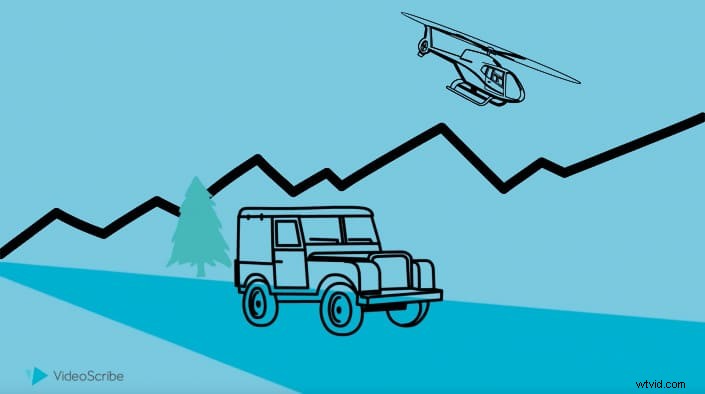
Hoewel het gemakkelijk is om je te concentreren op de afbeeldingen, tekst en voice-over die je in je video's gebruikt, moet je het belang van animaties niet onderschatten!
Animatie is de magie die je hele video samenbrengt en de beweging creëert die bewezen de aandacht van je publiek trekt. Ook uw animaties spelen een belangrijke rol bij het versterken van uw boodschap. Denk maar aan een video van een autorit, zonder animaties waarin de auto door een achtergrond beweegt of de wielen draaien, hoe zou je weten dat hij aan het rijden is?
Nu denk je misschien, dat is allemaal leuk en aardig, maar ik ben geen professionele animator. Het goede nieuws is:dat hoeft niet! Sommige animatietechnieken lijken misschien moeilijk te repliceren, maar wat veel mensen niet weten, is dat ze gemakkelijk te realiseren zijn in VideoScribe.
Morph is een animatietechniek die bijzonder effectief is en je video een extra dimensie kan geven. Als je klaar bent om je video's naar een hoger niveau te tillen, laten we je vier verschillende manieren zien waarop je morph kunt gebruiken om je volgende project te transformeren!
Dus, wat is morph of morphing?
Morphing is een animatietechniek waarvan de naam komt van het Griekse woord 'metamorfose' wat transformeren betekent.
Met dat in gedachten gaat het bij videomorphing allemaal om het transformeren van de ene vorm in de andere door ze met elkaar te vermengen. Of dezelfde vorm meerdere keren achter elkaar gebruiken om een bewegingseffect te creëren.
Laten we eens kijken naar enkele voorbeelden van deze techniek in actie.
1. Verander een afbeelding in iets nieuws
Deze eerste morph-animatietechniek is de meest traditionele optie waarbij de lijnen van één vorm uit elkaar vallen en bewegen om een nieuwe vorm te vormen.
Het is een bijzonder effectieve stijl om verandering in video's te communiceren. Dat kan van dag naar nacht zijn, van herfst naar winter, of zelfs transformaties zoals rups naar vlinder.
Bekijk ons voorbeeld en leer hoe u dit effect eenvoudig kunt bereiken in onze tutorial hieronder.
Toptips voor succes:
- Gebruik eenvoudigere afbeeldingen die zijn ingesteld op de omtrekstijl in VideoScribe.
- Kies afbeeldingen die qua vorm en grootte vergelijkbaar zijn om tussen te wisselen om ervoor te zorgen dat het effect duidelijk en professioneel oogt.
- Houd de transformatie relatief snel om te voorkomen dat uw publiek in de war raakt over waar de vorm in verandert.
2. Gebruik morph om de grootte van een afbeelding te wijzigen
Morphing kan ook worden gebruikt om een afbeelding te laten groeien of krimpen door twee versies van dezelfde afbeelding met verschillende afmetingen te overlappen en er geleidelijk tussen over te schakelen.
Deze techniek is geweldig voor onderwerpen die zich ontwikkelen zoals het opblazen van een ballon, een kind dat zich ontwikkelt tot een volwassene of zelfs een kloppend hart.
Ontdek hoe je deze animatie maakt in onze tutorial hieronder.
Toptips voor succes:
- Wijzig de animatietijd om uw afbeelding met de door u gewenste snelheid te laten groeien of krimpen.
- Plaats uw kleinere afbeelding als eerste of als laatste, afhankelijk van of u wilt dat uw afbeelding klein begint en groter of kleiner wordt.
- Eenvoudigere afbeeldingen in de overzichtsmodus werken hiervoor het beste.
3. Verplaats of roteer een afbeelding met behulp van morph
Als je ooit je afbeelding hebt willen laten roteren en/of over het scherm wilt laten bewegen, dan is morph de perfecte animatietechniek.
Denk aan een golfbal die naar een hole-in-one rolt, een ronddraaiend rad van aanbiedingen om een uitverkoop te promoten, of wielen die ronddraaien in een trein.
Leer hoe u dit effect kunt creëren door deze tutorial te volgen.
Toptips voor succes:
- Stel je camera in op VideoScribe om ervoor te zorgen dat alle focus op je animatie ligt en dat de rest van het canvas stil blijft staan.
- Pas de animatietijd aan om te bepalen hoe snel of langzaam uw afbeelding over het scherm beweegt en/of roteert.
- Omtrekafbeeldingen zijn het meest effectief voor dit type animatie, dus bewerk uw afbeeldingen in de omtrekstijl.
4. Een stop-motion effect creëren met morph
Tot slot kun je met morph ook stop-motion effecten creëren. Als u niet bekend bent met stop-motionanimatie, is dit een techniek die wordt gebruikt om statische beelden op het scherm tot leven te brengen. Dit wordt gedaan door een afbeelding in kleine stappen te verplaatsen, zodat wanneer de video volledig wordt afgespeeld, de afbeelding in dat pad beweegt. In deze animatie kun je ook schakelen tussen verschillende versies van dezelfde afbeelding, bijvoorbeeld om de emotie of positie van een personage te veranderen.
Met dat in gedachten is het de meest flexibele manier om morph te gebruiken, omdat je het aan bijna alles kunt aanpassen. In ons voorbeeld hieronder laten we u zien hoe u de rotatie van de maan rond de aarde kunt uitzetten, maar u kunt het ook gebruiken om een reis op een kaart uit te zetten of een heteluchtballon die in de lucht opstijgt.
Toptips voor succes:
- Zorg voor het beste effect dat je camera stil blijft staan op je VideoScribe-scène door deze in te stellen.
- Houd de pauzetijd tussen afbeeldingen zeer laag (ongeveer 0,3 seconden) en verander de animatietijd naar nul om ervoor te zorgen dat de algehele beweging tussen de afbeeldingen snel genoeg is.
- Als u een vloeiendere animatie wilt, voegt u meer afbeeldingen toe aan de reeks om de sprongen kleiner te maken.
Meld u eenvoudig aan bij VideoScribe om vandaag nog dergelijke animaties te maken, of start hier een GRATIS proefperiode van zeven dagen, geen creditcard vereist.
Zodra je je morph-animatievideo hebt gemaakt, geef je hem de aandacht die hij verdient en deel je hem op sociale media met #MadeWithVideoScribe om kans te maken op onze website!
